این مقدمه ای است بر چگونگی جیلبریک کردن آیفون 3GS دارای فریمور 5.0 با استفاده از RedSn0w نسخه ویندوز. آموزش مربوط به نسخه مک آنرا در اینجا ببینید.
این روش باعث به روز شدن baseband دستگاه شما و از دست دادن شانس دوباره برای unlock شدن آن خواهد شد. در صورتی که دستگاه شما بعد از جیلبریک نیاز به unlock شدن دارد لطفا صبر کنید تا ما آموزش چگونگی به روز رسانی به فریمور 5.0 را با استفاده از یک فریمور سفارشی در سایت قرار دهیم. این نوع جیلبریک برای تمامی دستگاه ها به جز آیفون 3GS با بوت روم قدیم بصورت ناپایدار عمل میکند. به عبارت دیگر با هر بار راه اندازی مجدد (بوت کردن) دستگاه، باید آنرا به رایانه متصل کرده و از RedSn0w برای بالا آمدن مجدد دستگاه استفاده کنید. در هر صورت جهت رعایت احتیاط و دارا شدن امکان بازگشت به فریمور سابقتان باید SHSH Blobs خود را با استفاده از این روش ذخیره نمایید.
اگر میخواهید فریمور نسخه پایینتری را جیلبریک کنید آموزش آن را در اینجا میتوانید مشاهده کنید.
مرحله اولe
یک پوشه روی دستکتاپ خود به نام Pwnage بسازید.
RedSn0w 0.9.9b6 را از اینجا دانلود کرده و آنرا درون پوشه Pwnage که قبلا ساختید قرار دهید.
به همین ترتیب، فریمور 5.0 را نیز از اینجا دانلود کرده و در پوشه Pwnage قرار دهید. (نکته: اگر فریمور شما هم اکنون 5.0 میباشد نیازی به دانلود آن ندارید)
RedSn0w را که بصورت zip دانلود شده را با روشی که در زیر گفته شده از حالت فشرده خارج کنید.
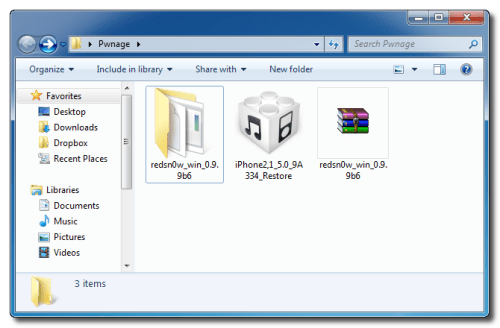
مرحله دوم: (در صورتی که فریمور 5.0 روی دستگاهتان نصب است نیازی به این مرحله ندارید)
آیفون خود را به رایانه متصل کرده و آی تیونز را اجرا کنید.

آیفون خود را از لیست دستگاه ها از سمت چپ انتخاب کنید. سپس کلید Shift را فشار داده و روی دکمه Restore کلیک کنید. ریستور از شما آدرس فریمور دانلود شده را خواهد خواست.
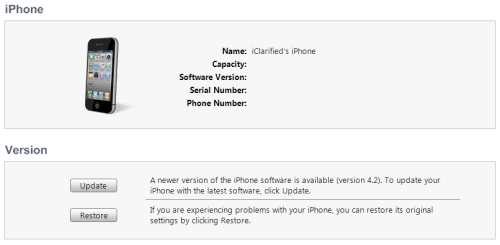
به پوشه Pwnage که روی دسکتاپ خود ساختید وارد شده و فایل ipsw مربوط به فریمور 5.0 را انتخاب کرده، سپس روی دکمه Choose کلیک کنید.

اکنون آی تیونز شروع به به روز رسانی آیفون شما به فریمور جدید میکند.
مرحله سوم
برنامه redsn0w را از پوشه آن که قبلا از حالت فشرده در آورده بودیم اجرا کنید.
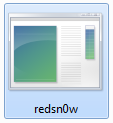
** کاربرانی که از ویندوز 7 استفاده میکنند ممکن است نیاز به اجرای این برنامه در حالت administrator و در مد سازگار با ویندوز ویستا داشته باشند. شما میتوانید با راست کلیک روی فایل اجرایی برنامه و انتخاب Properties از منویی که برای شما ظاهر خواهد شد اینکار را انجام دهید.
مرحله چهارم
بعد از اینکه RedSn0w باز شد روی دکمه Jailbreak کلیک کنید.
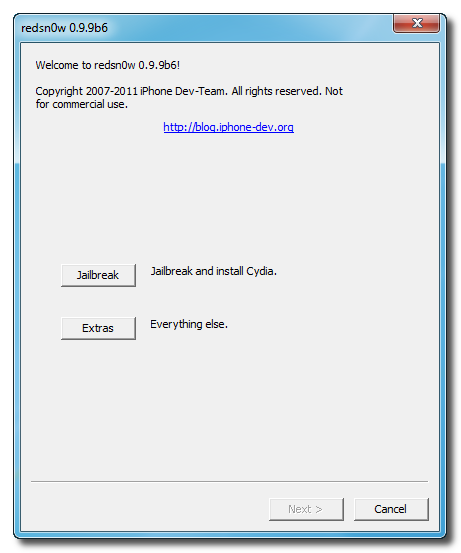
مرحله پنجم
آیفون خود را به رایانه متصل کرده و بعد از اینکه از خاموش بودن آن اطمینان حاصل کردید روی دکمه Next کلیک کنید.
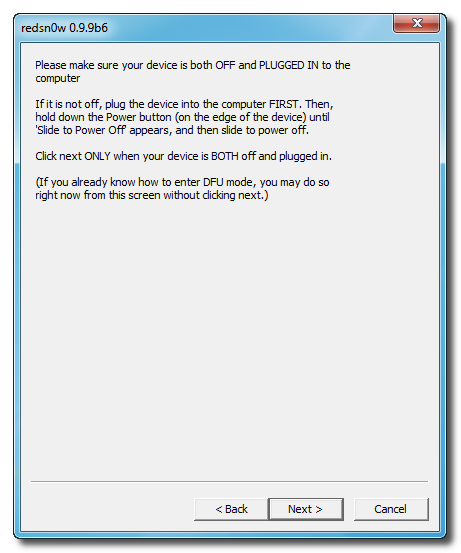
مرحله ششم
RedSn0w چگونگی بردن دستگاه روی مد DFU را به شما نشان میدهد. آموزش کامل و جامع مد DFU را از اینجا میتوانید مشاهده کنید.
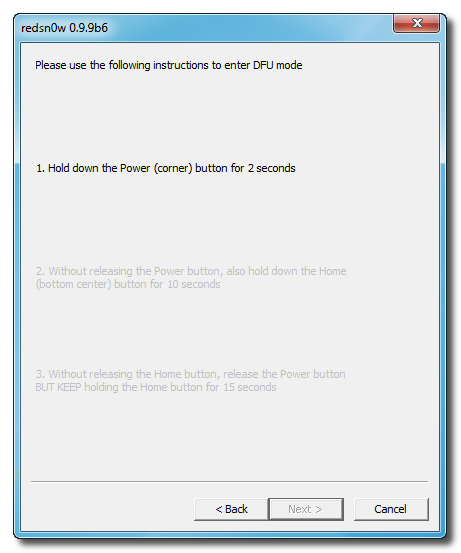
دکمه های Home و Power را به مدت 10 ثانیه همزمان فشار دهید.

دکمه Power را رها کرده ولی همچنان بر روی دکمه Home فشار دهید تا RedSn0w دستگاه شما را بشناسد.
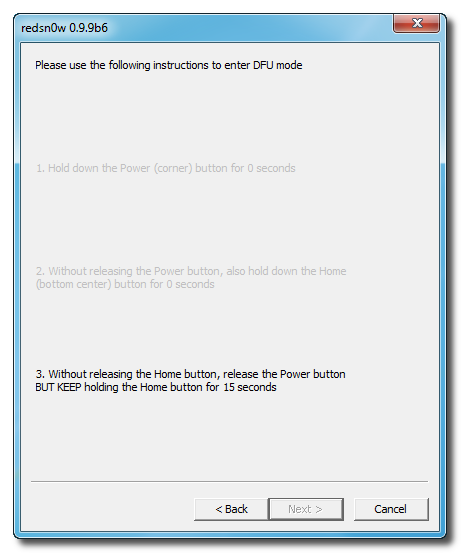
مرحله هفتم
آیفون شما بوت خواهد شد.
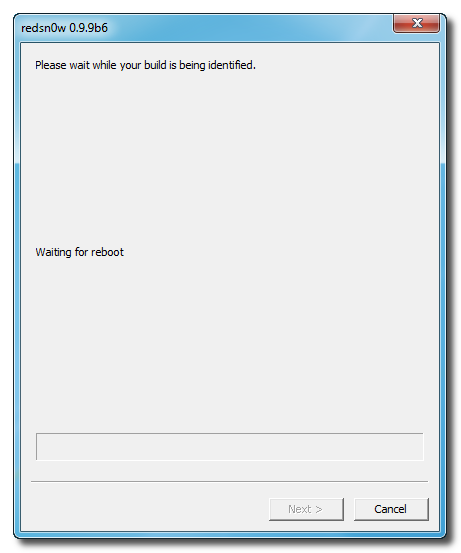
مرحله هشتم
RedSn0w داده های مربوط به جیلبریک را آماده سازی میکند.
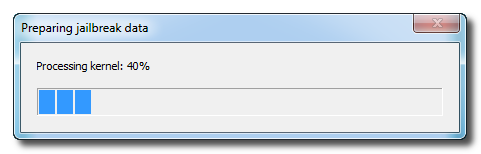
مرحله نهم
از لیست انتخاب هایی که دارید Cydia را علامت زده و روی Next کلیک کنید.
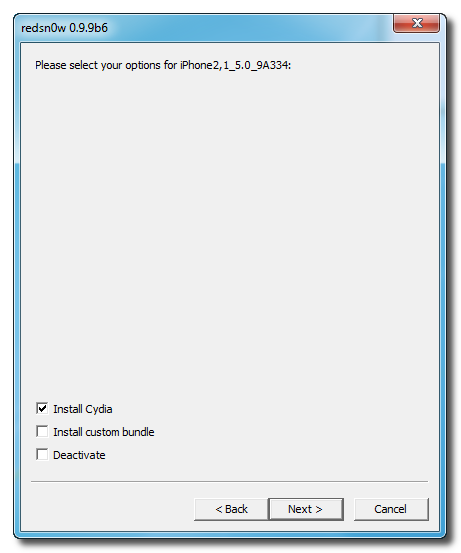
مرحله دهم
آیفون شما دوباره راه اندازی خواهد شد و RedSn0w شروع به ارسال داده های RAM Disk و Kernel بر روی آن خواهد کرد.
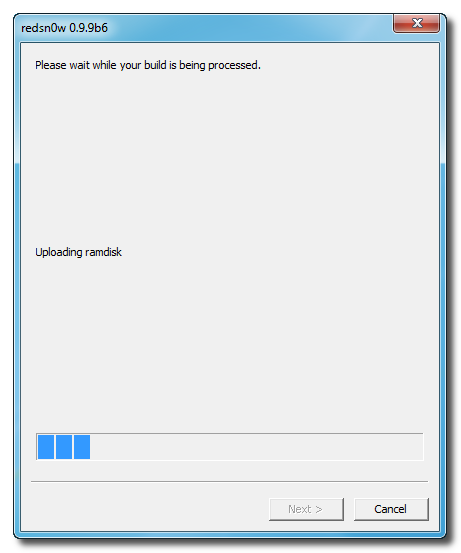
مرحله یازدهم
وقتی ارسال داده ها نیز تمام شد RedSn0w با دکمه done را به شما نشان خواهد داد. وقتی آیفون شما (بعد از حدود 5 دقیقه) راه اندازی شد، شما اکنون یک دستگاه جیلبریک شده به همراه Cydia خواهید داشت.
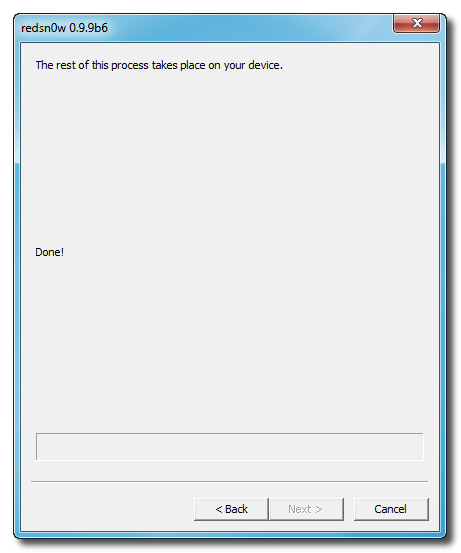
بوت ناپایدار
حالا با هر بار بوت دستگاه شما نیاز به رجوع به redsn0w جهت راه اندازی مجدد خواهید داشت.
مرحله یکم
از منوی اصلی RedSn0w روی دکمه Extras کلیک میکنیم.
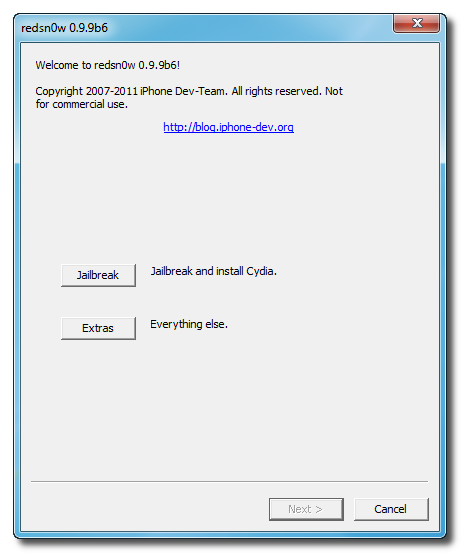
مرحله دوم
از انتخابهای پیش رو Just boot را فقط برای راه اندازی مجدد انتخاب میکنیم.
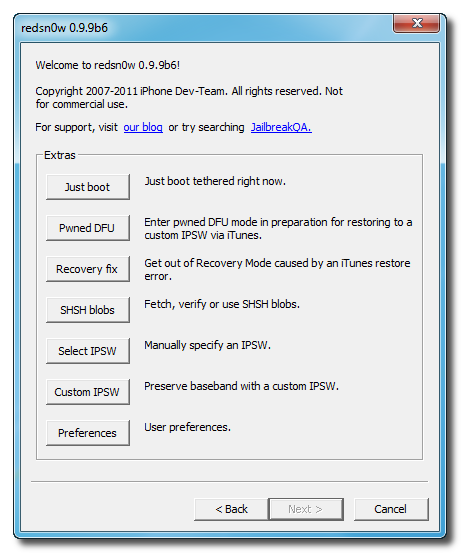
* با تشکر ویژه از گروه iPhone Dev-Team وGeohot که با تلاش مستمر خود این لطف را به دوستداران آیفون دارند.







![Apple Rushes Five Planes of iPhones to US Ahead of New Tariffs [Report] Apple Rushes Five Planes of iPhones to US Ahead of New Tariffs [Report]](/images/news/96967/96967/96967-160.jpg)
![Apple Vision Pro 2 Allegedly in Production Ahead of 2025 Launch [Rumor] Apple Vision Pro 2 Allegedly in Production Ahead of 2025 Launch [Rumor]](/images/news/96965/96965/96965-160.jpg)


![New iOS 19 Leak Allegedly Reveals Updated Icons, Floating Tab Bar, More [Video] New iOS 19 Leak Allegedly Reveals Updated Icons, Floating Tab Bar, More [Video]](/images/news/96958/96958/96958-160.jpg)





![New Apple iPad mini 7 On Sale for $399! [Lowest Price Ever] New Apple iPad mini 7 On Sale for $399! [Lowest Price Ever]](/images/news/96096/96096/96096-160.jpg)
![Nomad Goods Launches 15% Sitewide Sale for 48 Hours Only [Deal] Nomad Goods Launches 15% Sitewide Sale for 48 Hours Only [Deal]](/images/news/96899/96899/96899-160.jpg)
![Get Up to 69% Off Anker and Eufy Products on Final Day of Amazon's Big Spring Sale [Deal] Get Up to 69% Off Anker and Eufy Products on Final Day of Amazon's Big Spring Sale [Deal]](/images/news/96888/96888/96888-160.jpg)
![Lowest Prices Ever: Apple Pencil Pro Just $79.99, USB-C Pencil Only $49.99 [Deal] Lowest Prices Ever: Apple Pencil Pro Just $79.99, USB-C Pencil Only $49.99 [Deal]](/images/news/96863/96863/96863-160.jpg)
![Amazon Drops Renewed iPhone 15 Pro Max to $762 [Big Spring Deal] Amazon Drops Renewed iPhone 15 Pro Max to $762 [Big Spring Deal]](/images/news/96858/96858/96858-160.jpg)